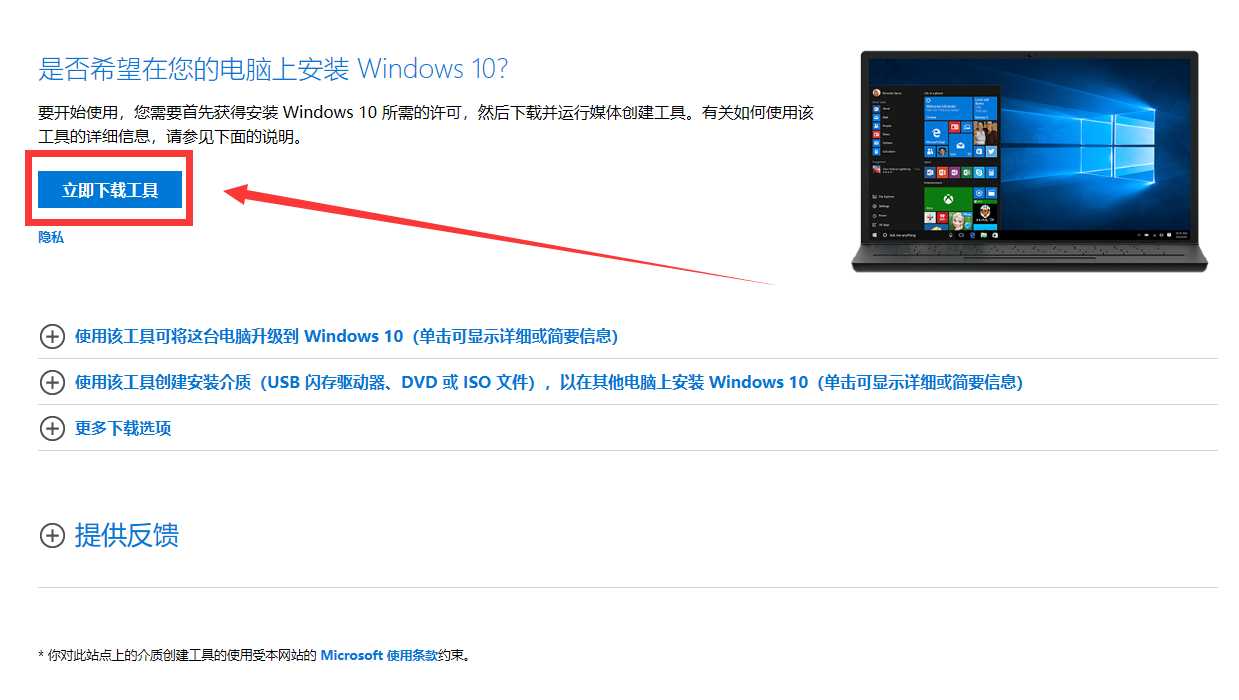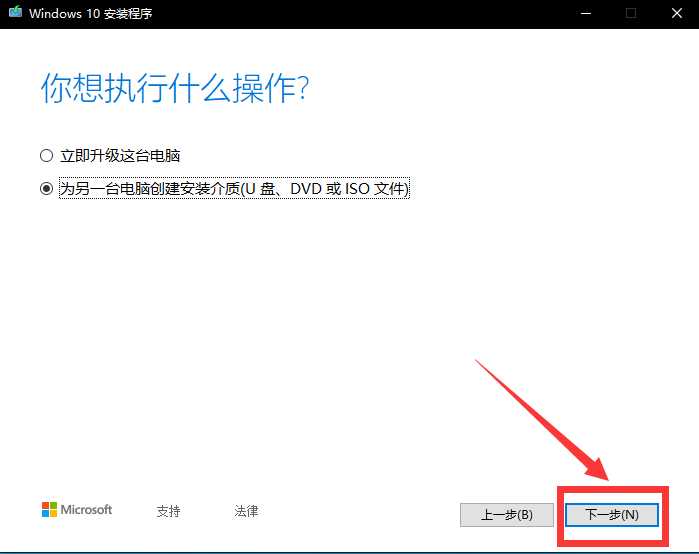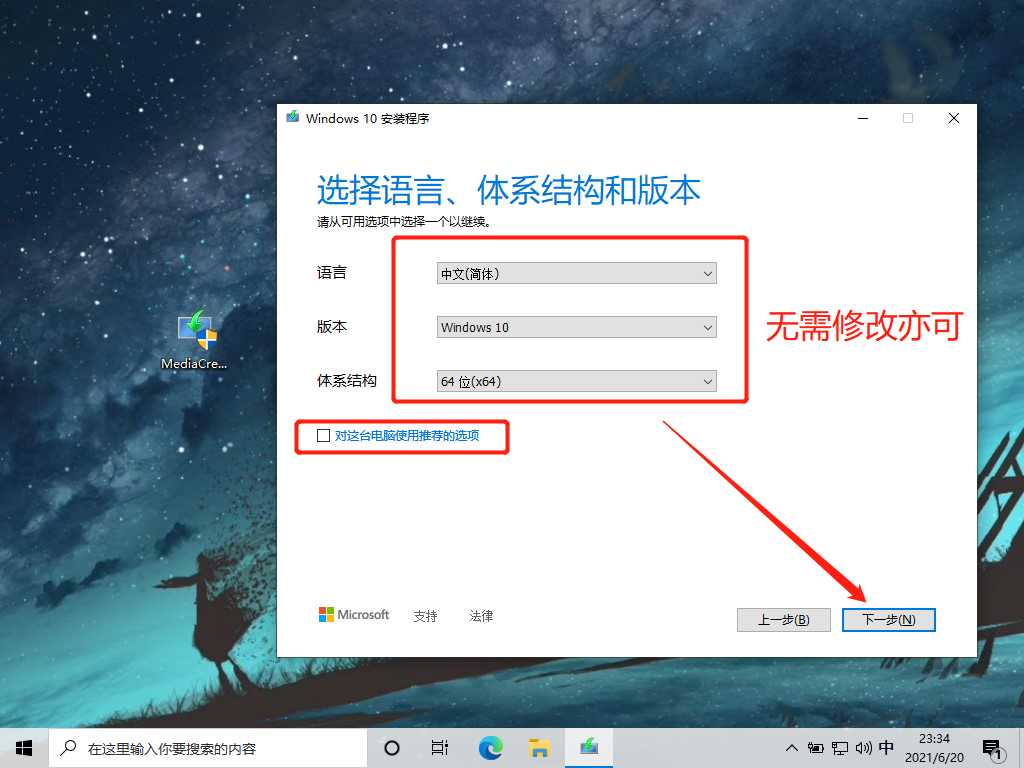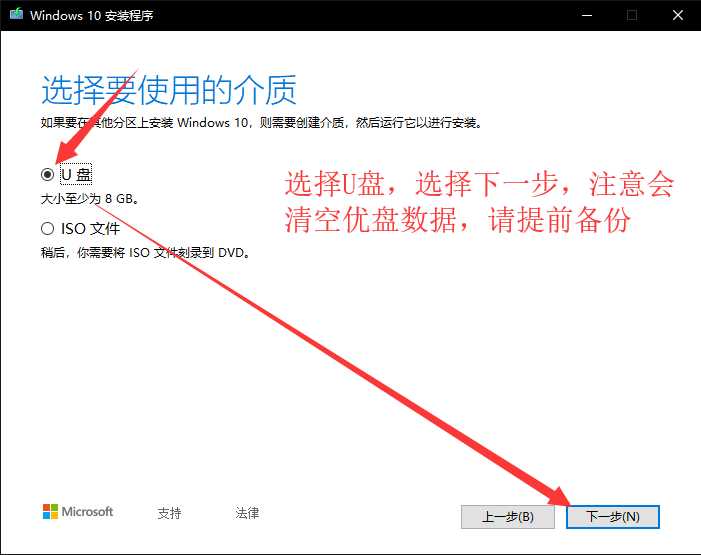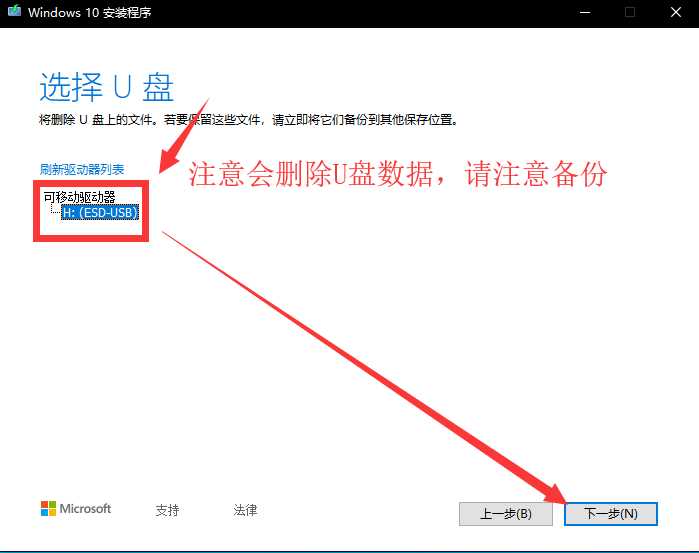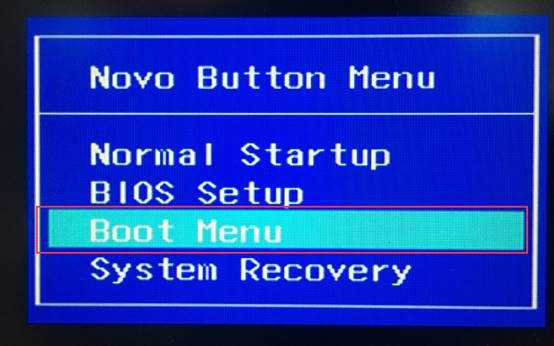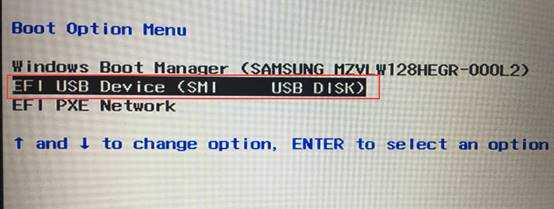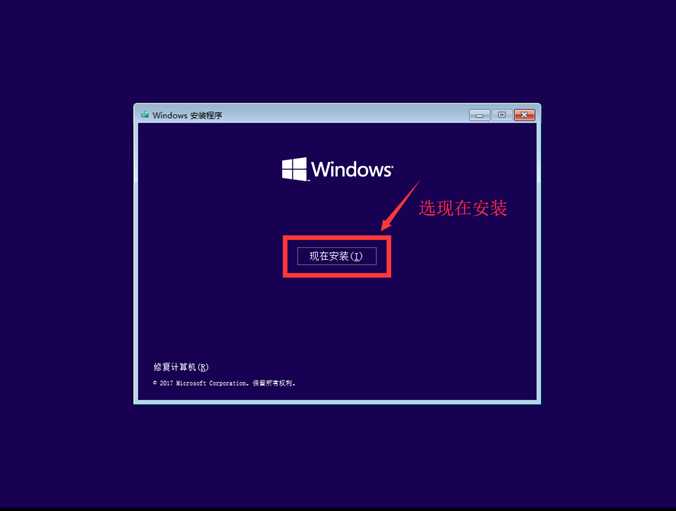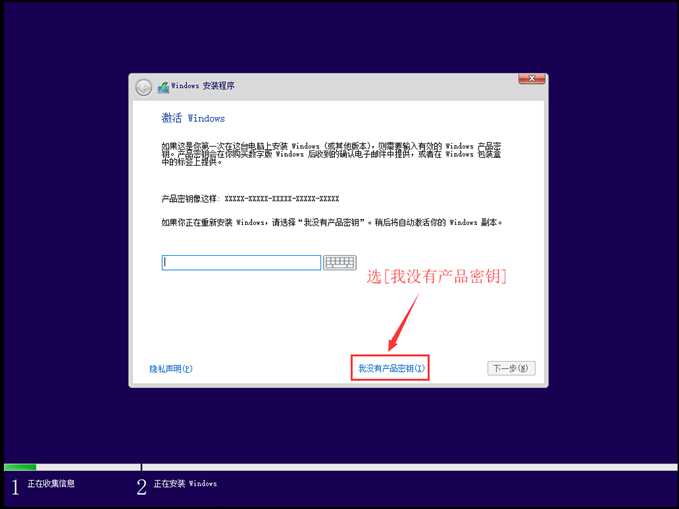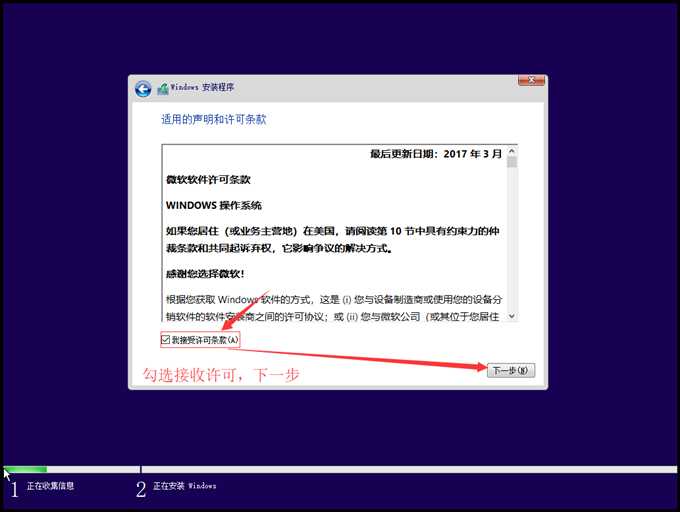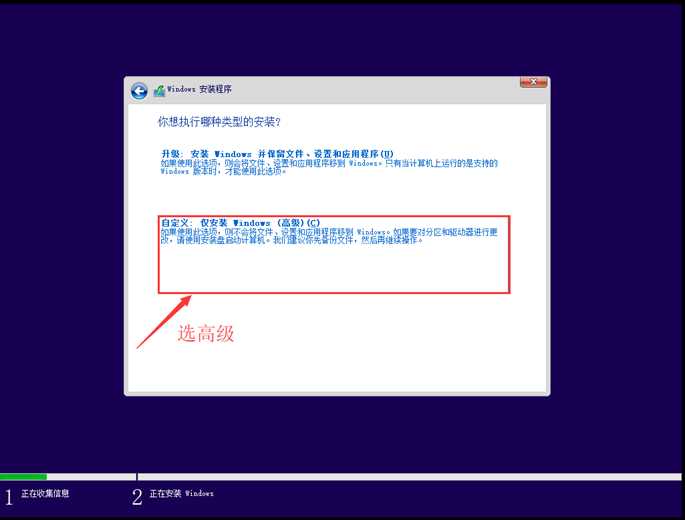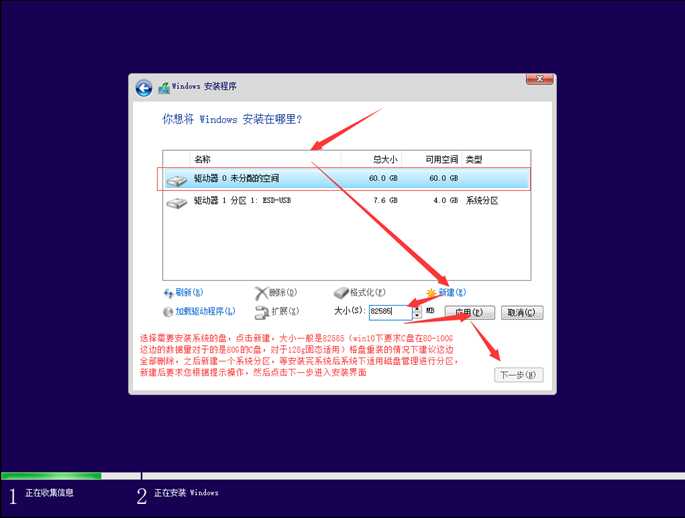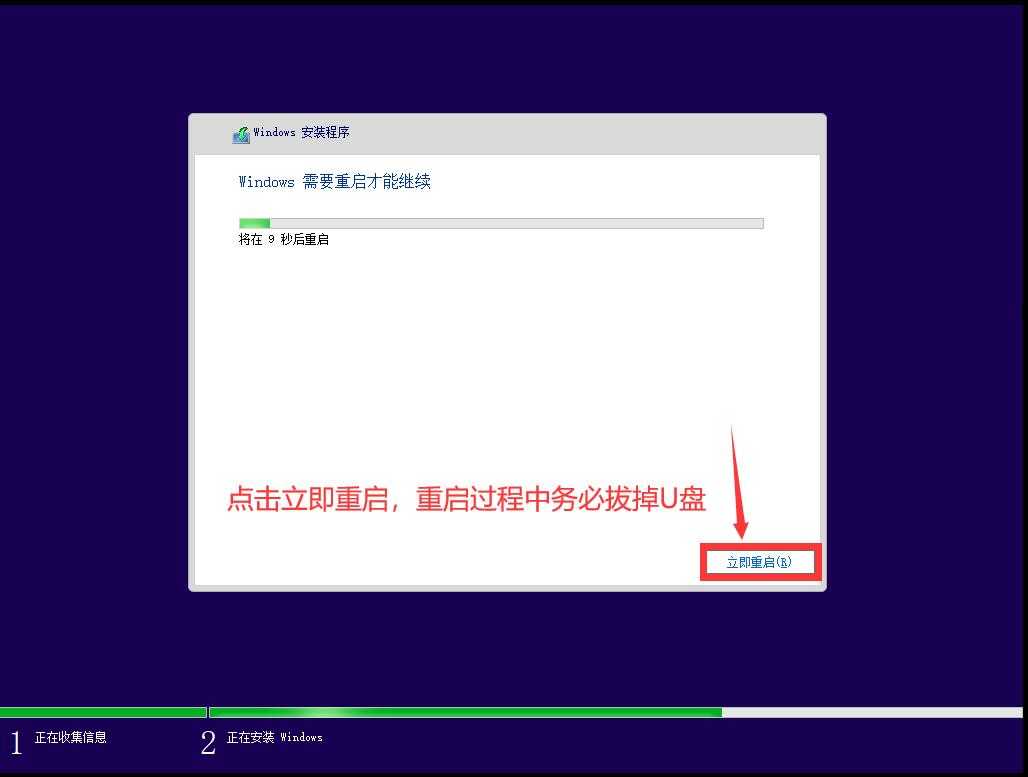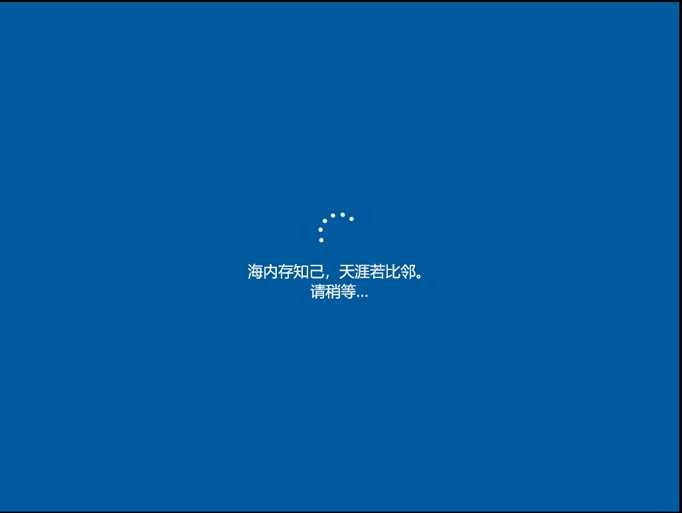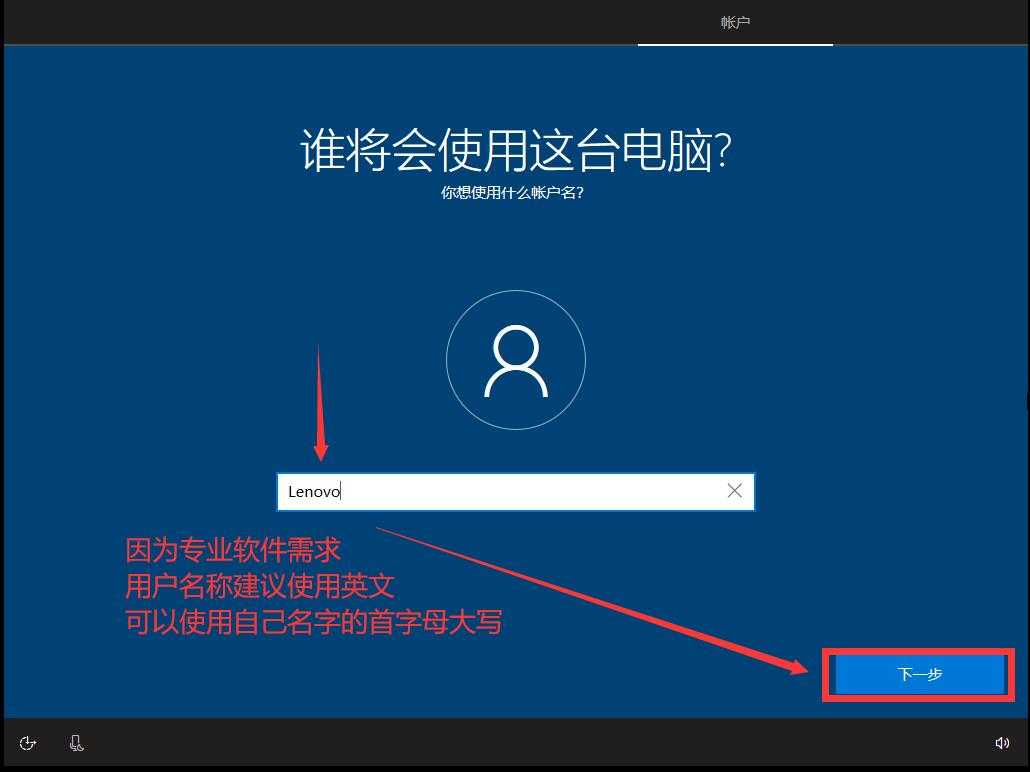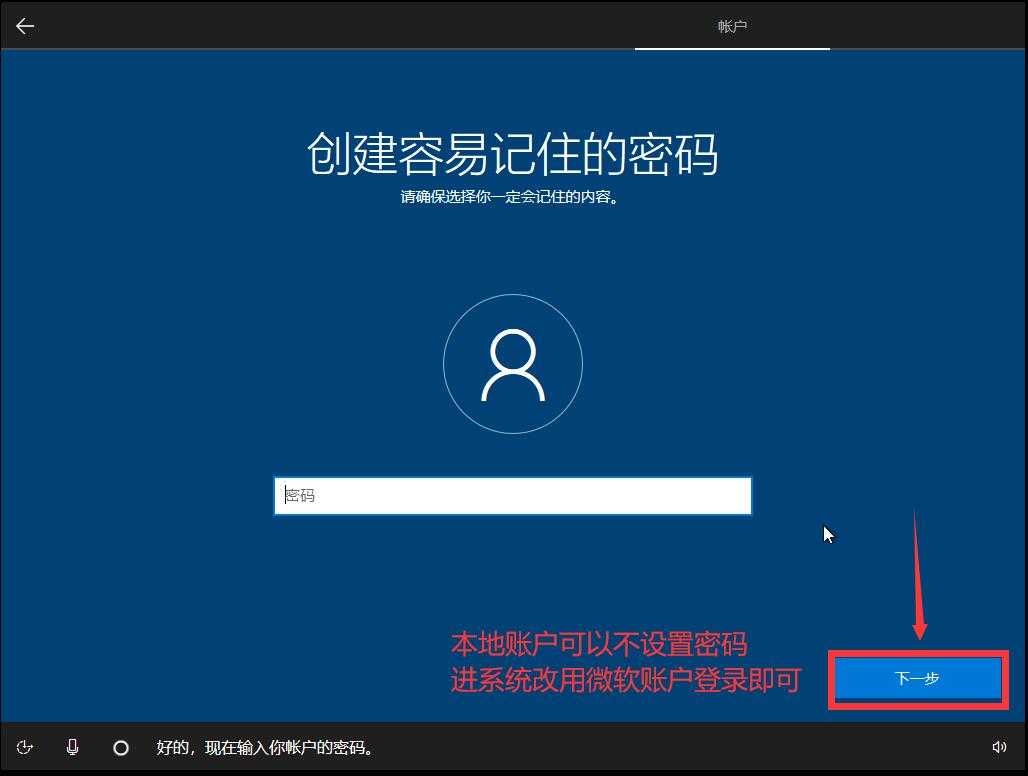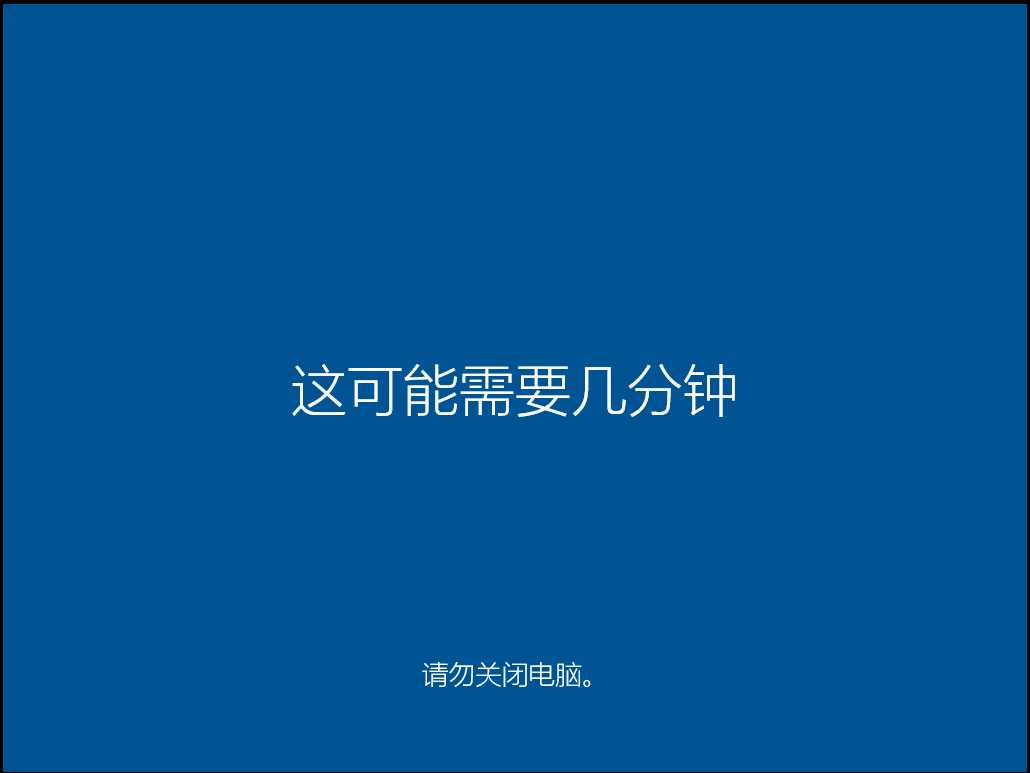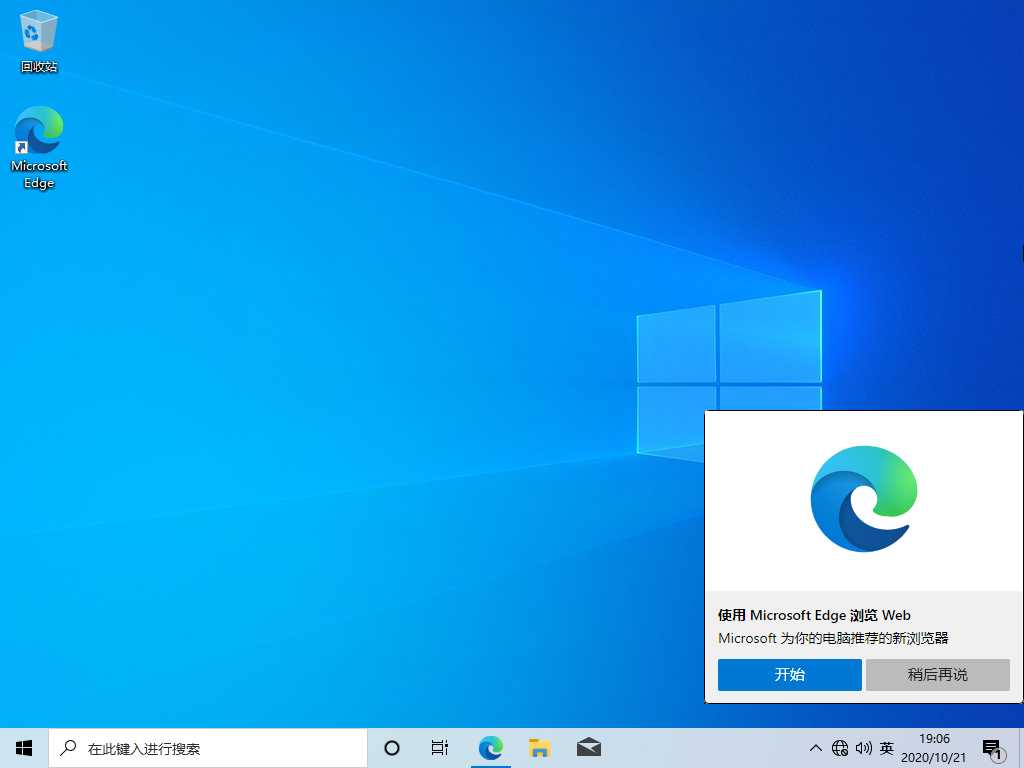一、制作系统U盘
1.下载MediaCreationTool工具:点击下载(微软地址国内访问会有点慢)
2.下载完成以后,启动工具
3.选择U盘
将准备好的U盘(8G以上)插入电脑
二、系统安装
1.制作好U盘之后,把U盘接上需要安装系统的机器,联想台式机或一体机可在开机按F12键调出引导菜单(台式机安装的时候请优先断开网线,防止安装过程中联网卡顿),笔记本开机按F12或者Fn+F12键调出引导菜单。
笔记本也可在关机状态下按一下“一键恢复按钮”或者戳“一键恢复小孔”。一键恢复按钮或小孔位置多在“开机键旁边”或者“电脑左右侧”,如下图:
2.出现菜单选项后,选择“Boot Menu”启动菜单回车,选择USB项回车启动开始安装系统。
3、安装系统(输入密钥步骤跳过即可)
选择要安装的系统版本(专业版、家庭版)
选择安装的分区(分区内容会被删除)
设置
版权声明:本文内容由互联网用户自发贡献,该文观点仅代表作者本人。本站仅提供信息存储空间服务,不拥有所有权,不承担相关法律责任。如发现本站有涉嫌侵权/违法违规的内容, 请发送邮件至 举报,一经查实,本站将立刻删除。
如需转载请保留出处:https://bianchenghao.cn/38925.html